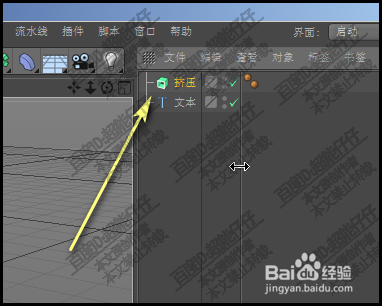1、我们在样条面板中,创建文本;并设置文本为C(作为本文的例子)
2、设置好字体,文字的对齐方式为中对齐然后,添加挤压对象
3、鼠标点住文字,文字对象挤压对象下方,当出现向下的黑色箭头时,再放开鼠标,这样,文字对象就成为挤压的子级
4、这样,文字就有了一定的厚度;我们按下NB,光影着色(线条),使线条显示出来。
5、为了方便观察,我们把文字的厚度增加参数,使文字厚度更厚些
6、那么,我们可以清楚的看到,文字上的线条分布是不均匀的。线条与线条之间的间距不一致。下面,我们设置下,使这些线条均匀分布。
7、我们点开文本的属性面板,在这里,我们看:点插值方式;把默认的:自动适应,修改为统一。我们再看场景中的文字C,看,线条均匀了